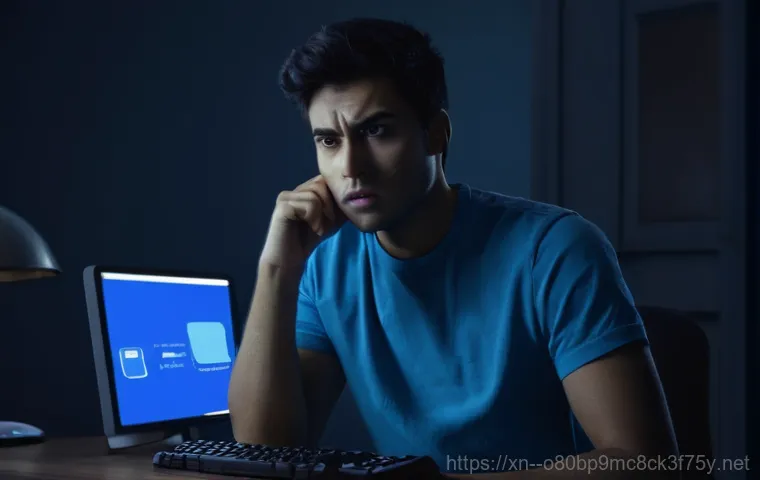자, 여러분, 오늘은 컴퓨터 사용하면서 한 번쯤은 마주쳤을 수도 있는, 생각만 해도 머리가 지끈거리는 블루스크린 오류 중에서도 정말 골치 아픈 ‘WHEA_UNCORRECTABLE_ERROR’에 대해 이야기해 볼까 해요. 갑자기 멀쩡하던 컴퓨터가 멈추더니 파란 화면 가득 알 수 없는 글자들이 뜨면서 “PC에 문제가 발생하여 다시 시작해야 합니다”라는 메시지를 본 경험, 있으신가요?
저도 예전에 한창 작업 중에 이 오류를 만나서 소중한 데이터를 날려버릴 뻔한 아찔한 기억이 있거든요. 그때의 허탈함과 막막함이란… 정말 겪어본 사람만이 알 수 있죠. 이 오류는 단순히 소프트웨어 문제라고 가볍게 넘길 일이 아니랍니다.
주로 하드웨어 고장, 예를 들면 RAM이나 CPU, 심지어는 메인보드 같은 핵심 부품에 심각한 문제가 생겼을 때 나타나는 경우가 많아요. 오버클럭 설정 때문에 발생하거나, 오래된 드라이버가 충돌을 일으켜 생기기도 하고요. 컴퓨터가 과열되거나 전압이 불안정할 때도 이런 현상이 나타날 수 있다고 하니, 정말 다양한 원인이 복합적으로 작용할 수 있는 까다로운 문제인 거죠.
단순히 재부팅한다고 해결될 문제가 아닌 경우가 대부분이라, 정확한 원인을 파악하고 제대로 된 해결책을 찾는 게 무엇보다 중요해요. 그렇다고 너무 걱정만 하실 필요는 없어요! 저처럼 컴퓨터 앞에서 망연자실했던 분들을 위해, 오늘은 ‘WHEA_UNCORRECTABLE_ERROR’가 도대체 왜 발생하는지, 그리고 이 지긋지긋한 오류에서 벗어나기 위한 현실적인 해결 방법들을 저의 경험과 최신 정보를 바탕으로 꼼꼼하게 정리해봤습니다.
이 글을 통해 여러분의 소중한 PC가 다시 건강하게 작동할 수 있도록 제가 확실히 알려드릴게요!
블루스크린, 왜 갑자기 찾아오는 걸까요?

하드웨어 고장, 의심해볼 첫 번째 신호
WHEA_UNCORRECTABLE_ERROR는 이름 그대로 ‘복구 불가능한 하드웨어 오류’를 의미해요. 이 오류를 처음 만났을 때, 저 역시 단순한 소프트웨어 문제일 거라고 생각하고 재부팅만 반복했었죠. 하지만 컴퓨터가 계속 멈추고 파란 화면을 보여줄 때, 이건 뭔가 심상치 않다는 걸 직감했어요.
대부분의 경우, CPU, RAM, 메인보드, 심지어는 SSD/HDD 같은 핵심 부품 중 하나에 실제적인 문제가 발생했을 때 나타나는 현상입니다. 특히 CPU나 메인보드 같은 고가의 부품에 이상이 생겼다면 정말 가슴이 철렁하죠. 제 경험상, 이런 하드웨어 문제는 갑작스럽게 찾아오는 경우가 많아서 평소에 잘 관리하던 PC라도 방심할 수 없어요.
어떤 부품이 문제를 일으키는지 정확히 찾아내는 것이 해결의 첫걸음이라고 할 수 있습니다.
소프트웨어 충돌도 무시할 수 없어요
물론 하드웨어 문제가 주된 원인이지만, 소프트웨어적인 문제도 WHEA 오류를 유발할 수 있답니다. 특히 운영체제 업데이트가 제대로 이루어지지 않았거나, 새로 설치한 프로그램이 기존 시스템과 충돌을 일으킬 때, 혹은 오래된 드라이버가 시스템의 안정성을 해칠 때 이런 블루스크린이 나타날 수 있어요.
예전에 제가 새로운 게임을 설치하고 나서 갑자기 이 오류를 겪은 적이 있었는데, 알고 보니 그래픽카드 드라이버가 최신 게임과 호환되지 않아 생긴 문제였어요. 그때의 경험으로 저는 항상 소프트웨어와 드라이버의 최신 상태를 유지하는 것이 얼마나 중요한지 깨달았습니다. 눈에 보이는 하드웨어만큼이나 보이지 않는 소프트웨어 환경도 세심하게 관리해야 PC가 건강하게 작동한다는 사실, 꼭 기억해두세요.
가장 먼저 시도해 볼 수 있는 간단한 해결책들
BIOS/UEFI 설정 점검부터 시작!
WHEA 오류가 발생했을 때, 가장 먼저 해볼 수 있는 것 중 하나가 바로 BIOS/UEFI 설정을 확인하는 거예요. 컴퓨터를 켜자마자 Delete 키나 F2 키 등을 눌러 BIOS/UEFI 설정으로 진입해보세요. 여기서 ‘기본값 불러오기(Load Optimized Defaults)’ 같은 옵션을 찾아서 적용하는 것만으로도 문제가 해결될 때가 있어요.
특히 오버클럭 설정을 건드린 적이 있다면, 기본값으로 되돌리는 것이 매우 중요합니다. 제가 처음 이 오류를 겪었을 때, 혹시나 하는 마음에 BIOS 설정을 기본값으로 돌렸는데, 거짓말처럼 몇 시간 동안 멀쩡하게 PC가 작동했던 경험이 있어요. 비록 일시적인 해결책이었지만, 문제의 범위를 좁히는 데 큰 도움이 되었죠.
이런 초기 설정 확인만으로도 의외의 해결책을 찾을 수 있으니 꼭 시도해보시길 바랍니다.
윈도우 이벤트 뷰어에서 단서를 찾아라
윈도우에는 ‘이벤트 뷰어’라는 아주 유용한 도구가 있어요. 이 도구는 시스템에서 발생하는 모든 종류의 이벤트를 기록해두는데, 블루스크린이 발생했을 때 어떤 오류 코드가 남았는지, 어떤 프로그램이 문제를 일으켰는지 등의 단서를 찾을 수 있답니다. ‘제어판’ → ‘관리 도구’ → ‘이벤트 뷰어’로 들어가 ‘Windows 로그’ → ‘시스템’을 확인해보세요.
WHEA 관련 오류가 기록되어 있다면, 자세한 오류 코드나 메시지를 통해 문제의 원인을 파악하는 데 큰 도움을 받을 수 있을 거예요. 저도 이 도구를 통해 오류 발생 시점을 정확히 파악하고, 그때 어떤 작업을 하고 있었는지 되짚어보면서 문제 해결의 실마리를 찾은 적이 많아요.
마치 탐정이 사건 현장에서 증거를 찾는 것과 같다고 할까요?
메모리(RAM) 불량, 블루스크린의 단골손님
메모리 진단 도구로 확실하게!
메모리, 즉 RAM은 컴퓨터의 핵심 부품 중 하나로, 여기에 문제가 생기면 WHEA 오류가 발생할 가능성이 매우 높아요. 윈도우에는 ‘Windows 메모리 진단’이라는 자체 도구가 있어서 RAM의 불량 여부를 손쉽게 확인할 수 있습니다. 윈도우 검색창에 ‘메모리 진단’이라고 입력하고 실행해보세요.
PC를 다시 시작하면서 메모리 검사를 진행하는데, 이 과정에서 오류가 발견되면 RAM 불량일 확률이 큽니다. 저는 예전에 PC가 자꾸 다운되어 이 도구로 검사해보니, 한쪽 램에서만 오류가 계속 검출되더라고요. 그때의 경험 덕분에 램 불량을 빠르게 진단하고 교체할 수 있었습니다.
검사 시간은 다소 걸리지만, 정확한 진단을 위해 꼭 필요한 과정이라고 할 수 있어요.
램 재장착과 교체의 필요성
만약 메모리 진단에서 오류가 발견되거나, 여러 개의 램을 사용하고 있다면, 램을 재장착해보는 것도 좋은 방법이에요. 컴퓨터 전원을 완전히 끄고, 전원 케이블을 뽑은 다음, 본체 케이스를 열어 램을 슬롯에서 분리했다가 다시 꾹 눌러 장착해보세요. 램 슬롯과 램 사이에 접촉 불량이 생겨서 오류가 발생할 수도 있거든요.
만약 여러 개의 램 중 특정 램에서만 문제가 발생한다면, 해당 램만 빼고 사용해보거나, 다른 슬롯에 꽂아보는 등의 테스트를 통해 문제의 램을 특정할 수 있습니다. 저도 한 번은 램을 재장착하는 것만으로 블루스크린이 사라졌던 경험이 있어요. 만약 재장착 후에도 문제가 계속된다면, 해당 램을 새것으로 교체하는 것이 가장 확실한 해결책일 것입니다.
CPU와 메인보드, 얘네들도 범인일 수 있어요!
오버클럭 설정, 혹시 건드셨나요?
많은 분들이 PC 성능을 끌어올리기 위해 CPU나 RAM을 오버클럭하기도 하죠. 저도 한때 오버클럭의 매력에 빠져 이것저것 건드려봤던 기억이 있는데요. 하지만 무리한 오버클럭은 시스템의 안정성을 해치고, WHEA_UNCORRECTABLE_ERROR의 주범이 될 수 있습니다.
특히 CPU 전압이나 클럭 설정을 너무 공격적으로 변경하면 시스템에 과부하가 걸려 치명적인 오류를 유발할 수 있어요. 만약 오버클럭을 설정한 적이 있다면, 즉시 BIOS/UEFI로 들어가 모든 오버클럭 설정을 기본값으로 되돌려 보세요. 안정적인 시스템을 위해 오버클럭은 신중하게, 그리고 전문가의 조언을 얻어 진행하는 것이 좋습니다.
무리한 욕심이 오히려 소중한 PC를 망가뜨릴 수 있다는 점, 꼭 명심해야 합니다.
메인보드 부품 손상 확인하기
CPU 자체의 고장도 드물게 발생하지만, CPU를 장착하는 메인보드의 소켓이나 전원부(VRM)에 문제가 생겨도 WHEA 오류가 나타날 수 있습니다. 육안으로 메인보드 부품들을 꼼꼼히 살펴보세요. 콘덴서가 부풀어 올랐거나, 소켓 주변에 탄 흔적이 있는지 확인하는 거죠.
물론 일반 사용자가 이런 미세한 손상을 찾아내기는 쉽지 않지만, 혹시 모를 육안상 문제가 없는지 점검하는 것도 중요합니다. 저의 경우엔 메인보드 문제로 판명되어 교체해야 했던 경험이 있는데, 그때의 좌절감은 이루 말할 수 없었습니다. 메인보드는 PC의 모든 부품을 연결하는 핵심이기에, 여기에 문제가 생기면 다른 어떤 해결책도 소용없을 수 있어요.
만약 다른 모든 방법을 시도했는데도 해결되지 않는다면, 메인보드 불량을 의심하고 전문가의 진단을 받아보는 것이 현명한 방법입니다.
드라이버 업데이트, 간과할 수 없는 중요성

오래된 그래픽 드라이버가 문제일 때
PC 부품 중에서도 드라이버 문제로 가장 많은 트러블을 일으키는 것이 바로 그래픽카드입니다. 특히 최신 게임이나 고사양 작업을 할 때, 오래된 그래픽 드라이버는 시스템 충돌을 유발하고 WHEA 오류를 일으킬 수 있어요. 저는 예전에 새로운 고사양 게임을 설치한 후 몇 시간 지나지 않아 블루스크린을 만났는데, 알고 보니 그래픽 드라이버 버전이 너무 오래된 탓이었어요.
엔비디아(NVIDIA)나 AMD 웹사이트에 방문해서 자신의 그래픽카드 모델에 맞는 최신 드라이버를 다운로드하고 설치해보세요. 드라이버를 업데이트할 때는 기존 드라이버를 완전히 제거한 후 새로 설치하는 ‘클린 설치’ 방식을 권장합니다. 드라이버는 항상 최신 상태를 유지하는 것이 안정적인 PC 사용을 위한 필수 조건임을 기억해주세요.
칩셋 드라이버도 잊지 마세요!
그래픽 드라이버만큼이나 중요한 것이 바로 메인보드의 칩셋 드라이버입니다. 칩셋 드라이버는 메인보드와 CPU, 그리고 다른 주변 장치들 간의 통신을 원활하게 해주는 역할을 해요. 이 드라이버가 오래되었거나 손상되었다면, 시스템의 안정성이 떨어져 WHEA 오류가 발생할 수 있습니다.
메인보드 제조사 웹사이트에 방문하여 자신의 메인보드 모델에 맞는 최신 칩셋 드라이버를 찾아 설치해보세요. 많은 분들이 그래픽 드라이버만 신경 쓰고 칩셋 드라이버는 놓치는 경우가 많은데, 이 또한 시스템 안정성에 큰 영향을 미칠 수 있습니다. 저도 한 번은 칩셋 드라이버를 업데이트하고 나서 PC 전반적인 성능이 향상되고, 간헐적으로 발생하던 블루스크린이 사라진 경험이 있어요.
생각보다 간단한 방법으로 큰 효과를 볼 수 있으니 꼭 확인해보시길 바랍니다.
전원 공급 장치와 온도, PC 건강의 핵심
파워서플라이(PSU) 불량 테스트
컴퓨터의 모든 부품에 안정적인 전력을 공급하는 파워서플라이(PSU)에 문제가 생기면, 시스템 전체가 불안정해지고 WHEA 오류를 포함한 다양한 문제가 발생할 수 있습니다. 파워서플라이가 제대로 작동하지 않으면 CPU나 그래픽카드 같은 전력을 많이 소모하는 부품에 충분한 전압이 공급되지 않아 오류가 발생하기도 해요.
만약 다른 모든 방법을 시도했는데도 해결되지 않는다면, 파워서플라이 불량을 의심해볼 필요가 있습니다. 파워서플라이 테스터기를 사용하거나, 여분의 파워서플라이가 있다면 교체해보는 방식으로 테스트해볼 수 있습니다. 파워서플라이는 PC의 심장과도 같으므로, 여기에 문제가 생기면 정말 답이 없다는 걸 저는 여러 번 경험했습니다.
무상 보증 기간이 남았다면 제조사에 문의하여 교체 받는 것이 가장 좋습니다.
과열 방지, 청소가 기본이죠!
PC 부품들은 과열되면 성능이 저하될 뿐만 아니라, 심각한 경우 오류를 유발하기도 합니다. 특히 CPU나 그래픽카드의 온도가 비정상적으로 높다면 WHEA 오류의 원인이 될 수 있어요. 먼지가 쌓여 쿨링 팬이 제대로 작동하지 않거나, 서멀 구리스가 말라붙어 열전도율이 떨어지는 경우가 많습니다.
저는 주기적으로 PC 내부를 청소하고, 서멀 구리스를 새로 도포해주면서 PC의 온도를 관리하는데, 이렇게만 해줘도 시스템 안정성이 훨씬 좋아지는 것을 체감할 수 있어요. HWMonitor 나 Core Temp 같은 프로그램을 사용해서 PC 부품들의 온도를 실시간으로 확인해보세요.
만약 온도가 너무 높다면, 쿨링 시스템을 점검하고 먼지를 제거하는 등 적절한 조치를 취해야 합니다. 시원한 PC 환경은 블루스크린을 예방하는 지름길입니다.
최후의 보루, 윈도우 재설치와 전문가의 도움
윈도우 초기화, 깔끔하게 다시 시작!
위에서 설명한 모든 방법을 시도했는데도 WHEA 오류가 계속 발생한다면, 윈도우 운영체제를 초기화하거나 재설치하는 것을 고려해봐야 합니다. 윈도우 초기화는 윈도우 자체의 문제나 심각한 소프트웨어 충돌을 해결하는 데 효과적인 방법이에요. ‘설정’ → ‘업데이트 및 보안’ → ‘복구’에서 ‘이 PC 초기화’ 옵션을 선택할 수 있습니다.
개인 파일을 유지하면서 초기화할 수도 있고, 모든 것을 깨끗하게 지우고 새로 시작할 수도 있어요. 저는 과거에 복잡한 문제로 골머리를 앓다가 윈도우를 새로 설치하고 나서 모든 문제가 한 번에 해결되었던 경험이 많아요. 마치 새 컴퓨터를 쓰는 듯한 기분까지 들었죠.
다만, 중요한 데이터는 반드시 백업해두는 것을 잊지 마세요!
그래도 안 된다면, 서비스센터로 달려가세요!
| 문제 원인 | 확인 방법 | 해결책 |
|---|---|---|
| RAM 불량 | Windows 메모리 진단, 램 재장착 | 불량 램 교체 또는 재장착 |
| CPU/메인보드 문제 | BIOS/UEFI 설정 초기화, 육안 검사 | 오버클럭 해제, 전문가 진단 및 교체 |
| 드라이버 충돌 | 장치 관리자 확인, 이벤트 뷰어 | 최신 그래픽/칩셋 드라이버 업데이트 |
| 전원 공급 불안정 | 파워서플라이 테스터, 다른 PSU로 교체 | 파워서플라이 교체 |
| 과열 | 온도 모니터링 프로그램, PC 내부 청소 | 쿨링 시스템 점검 및 청소, 서멀 재도포 |
자, 모든 방법을 다 써봤는데도 여전히 WHEA_UNCORRECTABLE_ERROR가 여러분의 소중한 PC를 괴롭힌다면, 이제는 전문가의 도움을 받는 것이 가장 현명한 길입니다. 저도 수년간 PC를 다루면서 스스로 해결할 수 없는 문제에 부딪혔을 때, 괜히 붙잡고 씨름하다가 시간과 스트레스만 더 늘어났던 경험이 있어요.
제조사 서비스센터나 전문 수리점에 PC를 맡겨 정확한 진단과 수리를 받는 것이 좋습니다. 특히 하드웨어 문제는 일반 사용자가 정확히 찾아내고 수리하기 어려운 경우가 많거든요. 비용이 발생할 수는 있지만, 소중한 PC를 살리고 정신 건강을 지키는 데는 이만한 방법이 없습니다.
너무 혼자 끙끙 앓지 마시고, 전문가의 손길을 빌려보세요. 여러분의 PC가 다시 쌩쌩하게 작동하길 진심으로 응원합니다!
글을 마치며
자, 여러분, 오늘은 정말이지 골치 아픈 WHEA_UNCORRECTABLE_ERROR에 대해 저의 경험과 최신 정보를 아낌없이 풀어드렸는데, 어떠셨나요? 이 오류는 단순히 PC가 ‘삐끗’한 정도가 아니라, 하드웨어의 깊은 곳에서 보내는 SOS 신호와 같다고 할 수 있어요.
처음에는 저도 막막하고 절망스러웠지만, 하나하나 짚어가며 해결책을 찾아가는 과정에서 PC에 대한 이해도 깊어졌고, 또 이렇게 여러분에게 유용한 정보를 나눌 수 있게 되었죠. 물론 모든 문제가 단번에 해결되지는 않을 수 있지만, 오늘 제가 알려드린 방법들을 차근차근 시도해보신다면 분명히 답을 찾으실 수 있을 거예요.
여러분의 소중한 PC가 다시 활기찬 모습으로 돌아오길 진심으로 응원하며, 궁금한 점이 있다면 언제든 댓글로 남겨주세요! 함께 고민하고 해결해나가도록 해요.
알아두면 쓸모 있는 정보
1. 정기적인 PC 청소는 필수! 컴퓨터 내부에 쌓이는 먼지는 쿨링 효율을 떨어뜨려 과열의 원인이 되고, 결국 시스템 불안정으로 이어질 수 있습니다. 최소 6 개월에 한 번은 내부를 열어 먼지를 제거하고, 특히 CPU 쿨러나 그래픽카드 팬 주변을 깨끗하게 관리해주세요. 에어 스프레이를 활용하면 좋습니다.
2. 드라이버는 항상 최신 버전으로 유지하세요. 그래픽카드, 칩셋, 사운드 등 주요 드라이버는 제조사 웹사이트에서 최신 버전을 확인하고 업데이트하는 것이 중요합니다. 오래된 드라이버는 호환성 문제나 시스템 충돌의 주범이 될 수 있음을 잊지 마세요. 특히 새로운 게임이나 프로그램을 설치하기 전에는 드라이버 업데이트를 먼저 확인하는 습관을 들이는 게 좋아요.
3. 갑작스러운 전원 공급 차단을 피하세요. 작업 중이거나 PC가 켜져 있는 상태에서 갑자기 전원을 뽑거나 스위치를 내리는 것은 하드웨어에 치명적인 손상을 줄 수 있습니다. 정전 대비용 UPS를 사용하거나, 항상 안전하게 종료하는 습관을 들이는 것이 PC 수명 연장에 큰 도움이 됩니다.
4. 중요한 데이터는 주기적으로 백업하세요. 아무리 PC 관리를 잘한다고 해도 예상치 못한 하드웨어 고장은 언제든 발생할 수 있습니다. 외장 하드, 클라우드 서비스 등을 활용하여 중요한 문서나 사진, 영상 등을 주기적으로 백업하는 습관을 들이세요. 저도 이 블루스크린 때문에 소중한 자료를 날릴 뻔한 경험이 있어, 백업의 중요성을 뼈저리게 느끼고 있습니다.
5. PC 온도 모니터링은 선택이 아닌 필수! HWMonitor 나 Core Temp 같은 프로그램을 사용해서 CPU, GPU, SSD 등의 온도를 주기적으로 확인해보세요. 평소와 다른 비정상적인 온도가 감지된다면 미리 조치를 취해 큰 고장을 예방할 수 있습니다. 특히 게임이나 고사양 작업을 할 때는 더더욱 온도를 신경 써야 합니다.
중요 사항 정리
오늘 다룬 WHEA_UNCORRECTABLE_ERROR는 컴퓨터를 사용하는 누구에게나 찾아올 수 있는 불청객과 같습니다. 이 오류의 근본적인 원인은 대부분 하드웨어와 관련이 있지만, 드라이버나 소프트웨어 설정 같은 비교적 간단한 문제부터 복합적인 요소들이 작용할 수 있다는 점을 항상 염두에 두어야 합니다.
가장 중요한 것은 문제의 원인을 체계적으로 좁혀나가는 과정인데요. 저의 경험을 비춰보면, 갑작스러운 오류 발생 시에는 BIOS/UEFI 설정을 기본값으로 되돌리거나 윈도우 이벤트 뷰어를 통해 단서를 찾는 것이 첫 단계가 될 수 있습니다. 이후에는 메모리 진단, 램 재장착과 같은 자가 진단 방법을 시도해보고, CPU 오버클럭 설정 여부, 메인보드 및 파워서플라이의 이상 유무를 점검하는 것이 좋습니다.
또한, 오래된 드라이버는 시스템 불안정의 주된 원인이 되므로, 그래픽카드와 칩셋 드라이버를 항상 최신 상태로 유지하고, PC 내부 청소를 통해 과열을 방지하는 것도 매우 중요합니다. 마지막으로, 이 모든 노력에도 불구하고 문제가 지속된다면, 주저하지 말고 전문 서비스센터의 도움을 받는 것이 소중한 PC를 지키고 스트레스를 줄이는 가장 현명한 방법이라는 것을 기억해주세요.
이 포스팅이 여러분의 PC 문제를 해결하는 데 작은 등불이 되었기를 바랍니다.
자주 묻는 질문 (FAQ) 📖
질문: 들을 모아봤어요. 저도 이 오류 때문에 얼마나 골머리를 앓았는지, 그 마음 누구보다 잘 알거든요. 제 경험을 꾹꾹 눌러 담아 현실적인
답변: 들을 준비했으니, 차근차근 읽어보시면서 해결의 실마리를 찾아보시길 바랍니다! Q1: “WHEAUNCORRECTABLEERROR” 블루스크린이 대체 왜 뜨는 건가요? 뭐가 문제인 거죠?
A1: 아, 이 질문 정말 많이 받아요! 이 오류 메시지를 보면 정말 ‘내 컴퓨터가 드디어 맛이 갔구나’ 싶은 생각이 제일 먼저 들죠. 제가 여러 사례를 접하고 직접 겪어본 바에 따르면, 이 오류는 컴퓨터 하드웨어에 심각한 문제가 생겼을 때 나타나는 ‘경고등’ 같은 존재예요.
가장 흔한 원인으로는 CPU나 RAM, 혹은 메인보드 같은 핵심 부품에 물리적인 손상이 있거나, 아니면 제 역할을 제대로 못할 정도로 과부하가 걸렸을 때 발생합니다. 예를 들어, 오랫동안 컴퓨터를 청소하지 않아 먼지가 쌓여 과열되거나, 파워서플라이가 불안정한 전력을 공급할 때도 이런 현상이 나타날 수 있어요.
저도 한 번은 쿨러가 제대로 작동하지 않아서 CPU 온도가 하늘 높은 줄 모르고 치솟았다가 이 오류를 만난 적이 있었는데, 그때는 정말 식겁했답니다. 드라이버가 너무 오래되었거나, 잘못된 버전으로 업데이트되어 충돌이 일어나는 경우도 있고요. 심지어는 여러분이 성능 향상을 위해 ‘오버클럭’을 시도하다가 시스템이 감당하지 못해 뻗어버리는 경우도 적지 않습니다.
그러니까 단순히 소프트웨어 문제라고 생각하기보다는, ‘내 컴퓨터 속 어딘가에서 문제가 생기고 있구나’ 하고 심각하게 받아들이셔야 해요. Q2: 그럼 이 “WHEAUNCORRECTABLEERROR”가 떴을 때, 제가 당장 해볼 수 있는 해결 방법은 뭔가요? A2: 당장 작업 중인 걸 잃을까 봐 발만 동동 구르게 되는 상황이죠?
저도 그랬어요. 이 오류가 뜨면 일단 침착하게 몇 가지를 시도해 볼 수 있습니다. 첫 번째는 ‘안전 모드’로 부팅해서 문제가 뭔지 확인하는 거예요.
안전 모드에서는 최소한의 드라이버와 프로그램만 실행되기 때문에, 특정 소프트웨어 충돌이 원인이라면 정상적으로 부팅될 수 있거든요. 저도 이 방법으로 예전에 업데이트 문제였던 걸 찾아냈었죠. 두 번째는 최근에 설치한 프로그램이나 드라이버를 삭제해보는 겁니다.
특히 오류 발생 직전에 뭔가를 설치했다면, 그게 범인일 확률이 높아요. 세 번째는 윈도우 업데이트를 최신 상태로 유지하는 것인데, 가끔 윈도우 자체의 버그나 호환성 문제로 오류가 발생하기도 하거든요. 그리고 혹시 오버클럭을 사용 중이시라면, 일단 설정을 기본값으로 되돌려 보세요.
간혹 파워서플라이 문제나 전원 케이블 연결 불량으로도 이런 오류가 뜨는 경우가 있으니, 컴퓨터 내부의 케이블 연결 상태를 한 번쯤 확인해주는 것도 좋습니다. 물론 이 모든 과정을 시도하기 전에는 중요한 데이터는 미리 백업해두시는 게 좋아요. 저처럼 소중한 자료를 날려버릴 뻔한 경험을 하지 않으시려면 말이죠!
Q3: 이 지긋지긋한 “WHEAUNCORRECTABLEERROR”를 다시는 안 보려면 어떻게 예방할 수 있을까요? A3: 한 번 겪고 나면 다시는 마주하고 싶지 않은 오류가 바로 이 녀석이죠. 예방이 최선입니다!
제가 직접 느낀 바로는, 컴퓨터를 꾸준히 ‘관리’해주는 게 가장 중요해요. 우선, 컴퓨터 내부 청소를 정기적으로 해주세요. 먼지가 쌓이면 부품들이 열을 제대로 식히지 못해서 과열되고, 이게 하드웨어 손상으로 이어질 수 있거든요.
특히 CPU 쿨러 쪽에 먼지가 많이 끼지 않도록 신경 써주셔야 해요. 두 번째는 드라이버를 항상 최신 상태로 유지하는 겁니다. 그래픽카드나 칩셋 드라이버 같은 주요 드라이버들은 제조사 웹사이트에서 최신 버전을 주기적으로 확인하고 업데이트해 주세요.
그리고 백신 프로그램을 항상 실행해서 악성코드나 바이러스로부터 컴퓨터를 보호하는 것도 잊지 마시고요. 마지막으로, 컴퓨터 부품들의 온도를 주기적으로 모니터링하는 습관을 들이세요. 무료 프로그램들이 많이 있으니 설치해서 CPU나 그래픽카드 온도가 너무 높게 나오지는 않는지 확인하는 거죠.
저도 이제는 컴퓨터가 조금이라도 이상하다 싶으면 바로 온도부터 확인하는 버릇이 생겼답니다. 안정적인 전원 공급도 중요하니, 혹시 모를 상황에 대비해 서지 보호 기능을 갖춘 멀티탭을 사용하는 것도 좋은 방법이에요. 이런 작은 습관들이 모여서 여러분의 소중한 PC를 오래오래 건강하게 지켜줄 거예요!